Autor:
Helen Garcia
Loomise Kuupäev:
13 Aprill 2021
Värskenduse Kuupäev:
1 Juuli 2024

Sisu
- Sammud
- Meetod 1 /3: kuidas grupiteatised välja lülitada
- Meetod 2/3: kuidas lisada rühma musta nimekirja, kasutades rakendust Textra
- Meetod 3/3: kuidas grupiliikmeid blokeerida
Selles artiklis näitame teile, kuidas blokeerida grupisõnumid oma Android -seadmes. Selleks peate rakenduses Sõnumid grupi teatised välja lülitama või rakenduse Textra kaudu rühma musta nimekirja lisama. Enamik tekstisõnumirakendusi ei blokeeri grupisõnumeid, kuid kui see on hädavajalik, blokeerige lihtsalt grupi liikmed.
Sammud
Meetod 1 /3: kuidas grupiteatised välja lülitada
 1 Käivitage rakendus Sõnumid. Klõpsake sinisel taustal valget kõnepilve ikooni.
1 Käivitage rakendus Sõnumid. Klõpsake sinisel taustal valget kõnepilve ikooni. 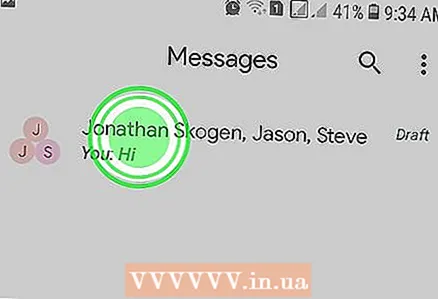 2 Vajutage pikalt grupivestlust. Tehke seda kirjavahetusega, mille kohta soovite märguanded välja lülitada. Valikud kuvatakse ekraani ülaosas.
2 Vajutage pikalt grupivestlust. Tehke seda kirjavahetusega, mille kohta soovite märguanded välja lülitada. Valikud kuvatakse ekraani ülaosas. 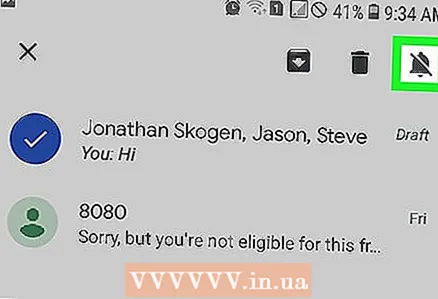 3 Toksake
3 Toksake  . See üle kriipsutatud kellaikoon asub paremas ülanurgas. Nüüdsest ei saa te valitud grupi kirjavahetusest märguandeid.
. See üle kriipsutatud kellaikoon asub paremas ülanurgas. Nüüdsest ei saa te valitud grupi kirjavahetusest märguandeid.
Meetod 2/3: kuidas lisada rühma musta nimekirja, kasutades rakendust Textra
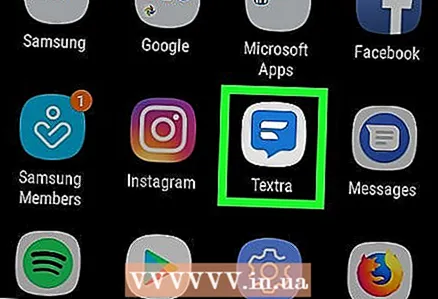 1 Käivitage Textra. Klõpsake valgete laineliste joontega sinist kõnepilve ikooni.
1 Käivitage Textra. Klõpsake valgete laineliste joontega sinist kõnepilve ikooni. - Seda rakendust saab Play poest tasuta alla laadida.
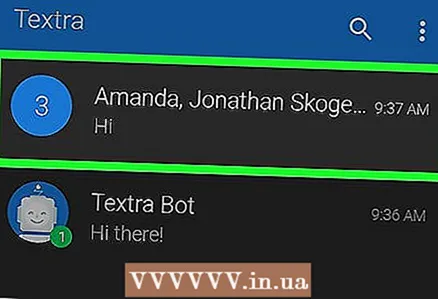 2 Klõpsake grupivestlust, mille soovite musta nimekirja lisada. See avaneb.
2 Klõpsake grupivestlust, mille soovite musta nimekirja lisada. See avaneb. 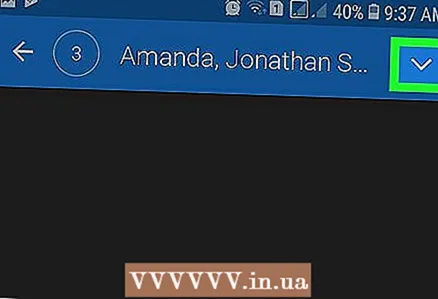 3 Puudutage ikooni
3 Puudutage ikooni  . Leiate selle paremas ülanurgas menüüribalt.
. Leiate selle paremas ülanurgas menüüribalt. 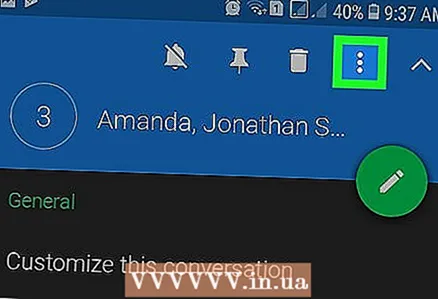 4 Kliki ⋮. See kolme vertikaalse punkti ikoon kuvatakse ekraani ülaosas menüüribal. Avaneb menüü.
4 Kliki ⋮. See kolme vertikaalse punkti ikoon kuvatakse ekraani ülaosas menüüribal. Avaneb menüü. 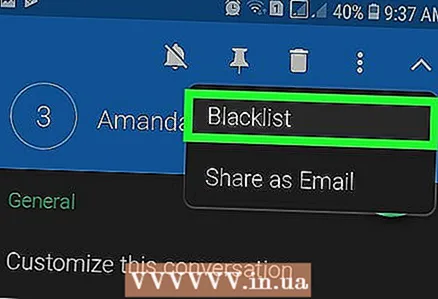 5 Toksake Must nimekiri. See on menüü esimene valik. Ekraani allosas kuvatakse teade, et grupivestlus on musta nimekirja lisatud.
5 Toksake Must nimekiri. See on menüü esimene valik. Ekraani allosas kuvatakse teade, et grupivestlus on musta nimekirja lisatud. 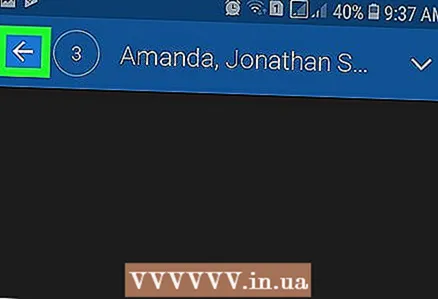 6 Kliki
6 Kliki  . See ikoon asub ekraani vasakus ülanurgas. Teid suunatakse peamenüüsse. Grupivestlus kustutatakse ja te ei saa grupiliikmetelt sõnumeid.
. See ikoon asub ekraani vasakus ülanurgas. Teid suunatakse peamenüüsse. Grupivestlus kustutatakse ja te ei saa grupiliikmetelt sõnumeid. - Grupivestluse mustast nimekirjast eemaldamiseks klõpsake „⋮> Seaded> Must nimekiri, puudutage grupivestlust ja seejärel valikut Eemalda mustast nimekirjast.
Meetod 3/3: kuidas grupiliikmeid blokeerida
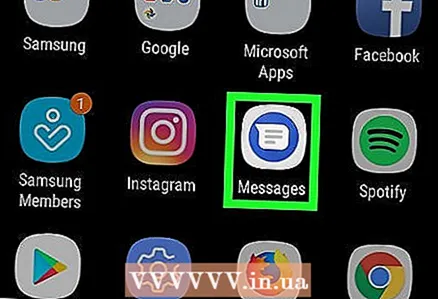 1 Käivitage rakendus Sõnumid. Klõpsake sinisel taustal valget kõnepilve ikooni.
1 Käivitage rakendus Sõnumid. Klõpsake sinisel taustal valget kõnepilve ikooni. 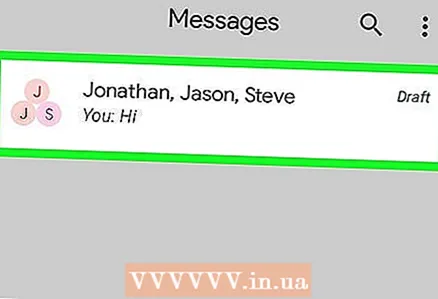 2 Puudutage grupivestlust. Grupikirjavahetus on igasugune kirjavahetus, milles osaleb kolm või enam inimest.
2 Puudutage grupivestlust. Grupikirjavahetus on igasugune kirjavahetus, milles osaleb kolm või enam inimest. 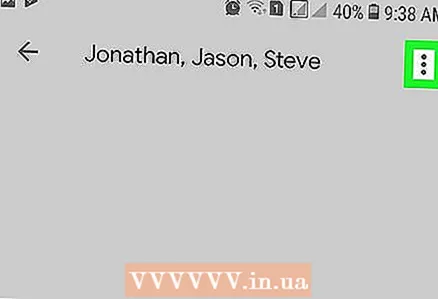 3 Kliki ⋮. See kolme vertikaalse punkti ikoon on paremas ülanurgas. Avaneb menüü.
3 Kliki ⋮. See kolme vertikaalse punkti ikoon on paremas ülanurgas. Avaneb menüü. 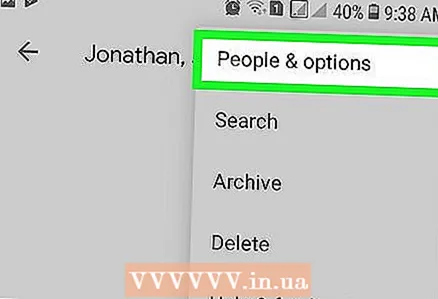 4 Toksake Inimesed ja võimalused. See on menüü esimene valik. Avaneb grupivestluse seadete leht.
4 Toksake Inimesed ja võimalused. See on menüü esimene valik. Avaneb grupivestluse seadete leht. 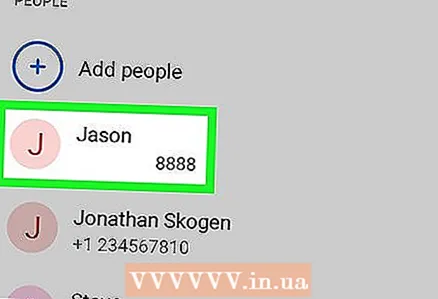 5 Puudutage rühma liiget. Leiad need lehe allservast. Avanevad valitud osaleja kontaktandmed.
5 Puudutage rühma liiget. Leiad need lehe allservast. Avanevad valitud osaleja kontaktandmed. 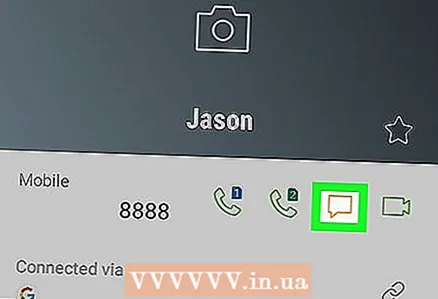 6 Kliki
6 Kliki  . See ikoon ilmub kõnepilvena koos sõnaga Text ja kuvatakse osaleja nime või kontakttelefoni numbri all (telefoniikoonist paremal). Valitud isikuga luuakse kirjavahetus.
. See ikoon ilmub kõnepilvena koos sõnaga Text ja kuvatakse osaleja nime või kontakttelefoni numbri all (telefoniikoonist paremal). Valitud isikuga luuakse kirjavahetus. 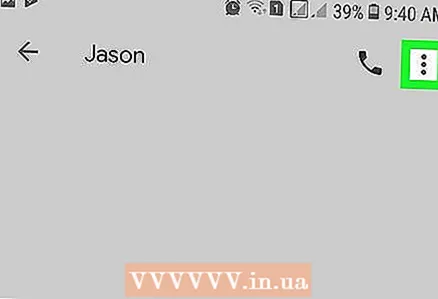 7 Toksake ⋮. See kolme vertikaalse punkti ikoon on paremas ülanurgas. Avaneb menüü.
7 Toksake ⋮. See kolme vertikaalse punkti ikoon on paremas ülanurgas. Avaneb menüü. 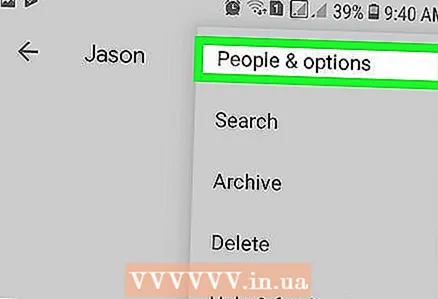 8 Toksake Inimesed ja võimalused. See on menüü esimene valik. Avaneb grupivestluse seadete leht.
8 Toksake Inimesed ja võimalused. See on menüü esimene valik. Avaneb grupivestluse seadete leht. 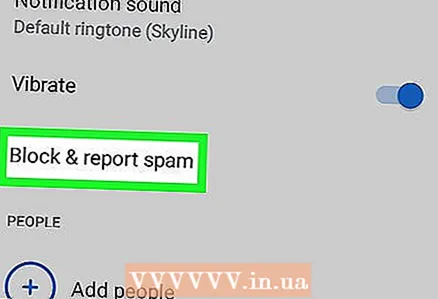 9 Kliki Blokeeri (telefoninumber). (Telefoninumbri) asemel kuvatakse valitud isiku telefoninumber. See suvand asub seadete lehel suvandi Vibration all. Ilmub hüpikaken.
9 Kliki Blokeeri (telefoninumber). (Telefoninumbri) asemel kuvatakse valitud isiku telefoninumber. See suvand asub seadete lehel suvandi Vibration all. Ilmub hüpikaken. 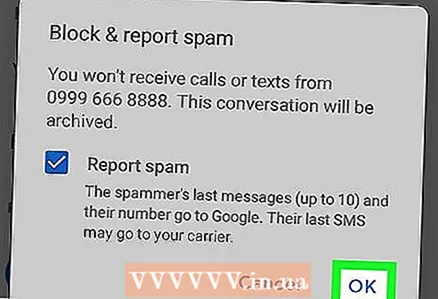 10 Kliki Blokeerioma tegevuse kinnitamiseks. Selle valiku leiate hüpikakna paremas alanurgas. Kõik valitud isiku tekstsõnumid blokeeritakse.
10 Kliki Blokeerioma tegevuse kinnitamiseks. Selle valiku leiate hüpikakna paremas alanurgas. Kõik valitud isiku tekstsõnumid blokeeritakse. 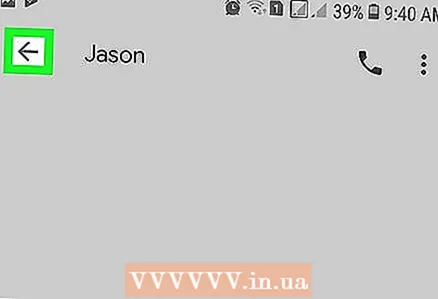 11 Kliki
11 Kliki  ja korrake protsessi teiste grupivestluse liikmete jaoks. Selleks minge tagasi rakenduse Sõnumid avalehele, valige grupivestlus ja korrake kirjeldatud protsessi teiste vestluses osalejate jaoks.
ja korrake protsessi teiste grupivestluse liikmete jaoks. Selleks minge tagasi rakenduse Sõnumid avalehele, valige grupivestlus ja korrake kirjeldatud protsessi teiste vestluses osalejate jaoks.



